U procesu uređivanja slike u grafičkom uređivaču Adobe Photoshop, ponekad je potrebno izvršiti neke manipulacije istovremeno sa dva ili čak sa čitavom grupom slojeva. Nažalost, ne mogu se sve operacije primijeniti na grupu, ali na primjer pozicioniranje, transformiranje, primjena stilova dobro funkcioniraju. Da biste iskoristili ovu priliku i smanjili vrijeme za iste postupke s više slojeva, morate istovremeno aktivirati nekoliko aktivnosti.
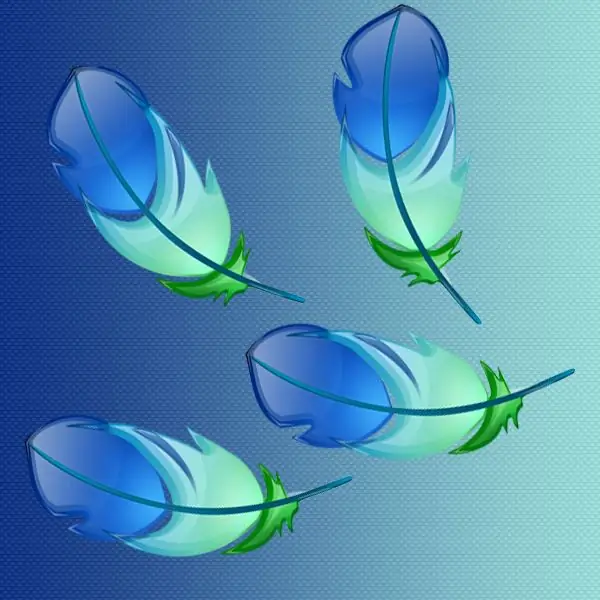
Instrukcije
Korak 1
Pokrenite grafički uređivač i u njega učitajte potreban dokument.
Korak 2
Otvorite ploču Slojevi ako nije u radnom prostoru prozora Adobe Photoshop. To se može učiniti odabirom stavke "Slojevi" u odjeljku "Prozor" u izborniku grafičkog uređivača ili pritiskom na tipku f7 u redu funkcijskih tipki na tipkovnici.
Korak 3
Na ploči odaberite prvi od slojeva koje želite odabrati. Ako vam slojevi koji vam trebaju slijede izravno jedan za drugim na ovoj ploči, držite pritisnutu tipku Shift i, bez puštanja, kliknite zadnji sloj u nizu. Imajte na umu da ne biste trebali kliknuti na sličicu sloja, bolje je kliknuti naslov ili prazan prostor.
Korak 4
Ako se željeni slojevi ne postavljaju redom na ploču, već nasumičnim redoslijedom, nakon odabira prvog od njih pritisnite tipku ctrl (u MacOS-u - naredba) i pritisnite sve slojeve koji vas zanimaju dok držite tipku pritisnutu. Ako je dodatni sloj pogrešno odabran, kliknite ga ponovo držeći pritisnutu tipku ctrl.
Korak 5
Otvorite odjeljak "Izbor" u izborniku grafičkog uređivača i odaberite stavku "Svi slojevi" ako želite da svi "slojevi" budu aktivni. Prečica na tastaturi alt="Slika" + ctrl + a dodijeljena je ovoj naredbi, koja se također može koristiti.
Korak 6
Odaberite slične slojeve u odjeljku Odabir ako želite odabrati samo slojeve istog tipa na koje ste prvo kliknuli na ploči Slojevi. Na primjer, ako ovaj sloj sadrži tekst, tada će svi slojevi teksta u ovom dokumentu postati aktivni.
Korak 7
Ako su svi slojevi koje želite sadržani u jednoj mapi, a zatim ih kliknite da biste ih odabrali. U slučaju da s vremena na vrijeme morate ponovo odabrati iste slojeve i izvršiti neke operacije s njima, prikladnije je stvoriti novu mapu i sve ih tamo premjestiti.






